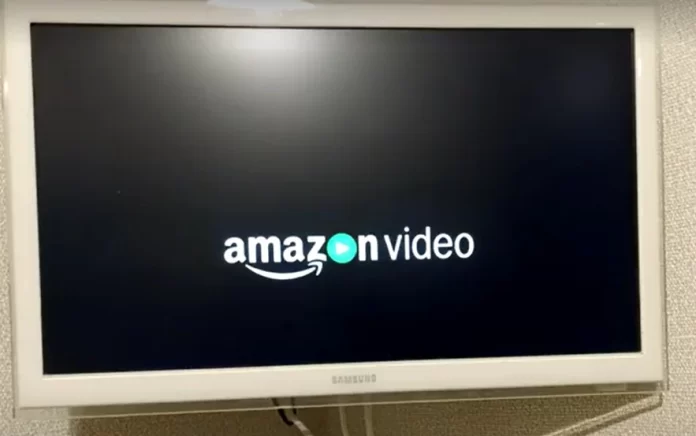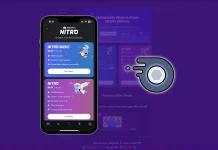Amazon Prime Video je jednou z nejoblíbenějších streamovacích platforem, která nabízí rozsáhlou sbírku filmů, televizních pořadů a exkluzivního obsahu. Pokud máte problémy s porozuměním dialogů ve videu nebo je špatně slyšíte, mohou vám pomoci titulky. Titulky můžete zahrnout také při sledování filmu v originále, pokud neumíte anglicky. Například můžete sledovat film v originálním jazyce, ale pro pochopení děje můžete připojit titulky v jiných jazycích. Služba Prime Video podporuje titulky v hlavních světových jazycích. V tomto článku se podíváme na to, jak povolit titulky na Amazon Prime Video pro různá zařízení.
Jak povolit titulky Amazon Prime Video na počítači
Ať už používáte počítač se systémem Windows nebo Mac, pro přístup ke službě Amazon Prime Video musíte službu otevřít v jakémkoli podporovaném prohlížeči. Vzhled přehrávače bude ve všech operačních systémech stejný.Chcete-li povolit titulky Amazon Prime Video na ploše, postupujte podle následujících jednoduchých kroků:
- Vyberte televizní pořad nebo film, který chcete sledovat.
- Klikněte na ikonu řečové bubliny v pravém horním rohu přehrávače videa. Tím otevřete nabídku titulků a titulků.
- Z dostupných možností vyberte jazyk titulků, který chcete.
- Pokud nejsou k dispozici žádné titulky v preferovaném jazyce, můžete vybrat „English“ nebo „Auto“ a zjistit, zda jsou k dispozici automaticky generované titulky.
- Po výběru preferovaného jazyka titulků by se měly titulky zobrazit v přehrávači videa. Vzhled titulků můžete upravit výběrem položky „Nastavení titulků“ v nabídce titulků a titulků.
- Chcete-li titulky vypnout, klikněte znovu na ikonu řečové bubliny a vyberte možnost „Vypnuto“.
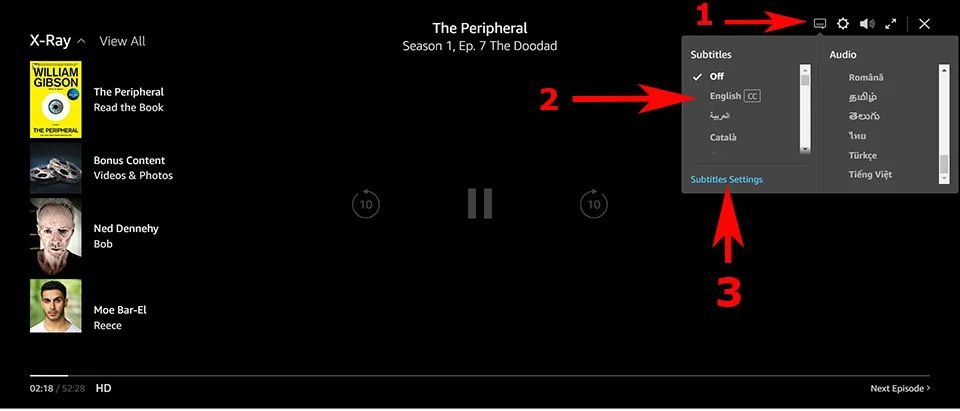
Upozorňujeme, že postup pro povolení titulků Amazon Prime Video na počítači se může mírně lišit v závislosti na webovém prohlížeči. Základní postup je však ve všech webových prohlížečích stejný.
Jak povolit titulky Amazon Prime Video v systému iOS nebo Android
Pokud používáte zařízení se systémem iOS nebo Android, design aplikace je v podstatě stejný. Chcete-li v zařízeních se systémem iOS nebo Android povolit titulky Amazon Prime Video, postupujte podle následujících kroků:
- Spusťte aplikaci Amazon Prime Video a vyberte televizní pořad nebo film.
- Klepnutím na přehrávač videa zobrazíte ovládací prvky přehrávání.
- V pravém horním rohu vyhledejte ikonu řečové bubliny a klepněte na ni. Tím otevřete nabídku titulků a titulků.
- Ze seznamu dostupných možností vyberte požadovaný jazyk titulků.
- Po výběru preferovaného jazyka titulků by se měly titulky zobrazit v přehrávači videa.
- Chcete-li upravit vzhled titulků, klepněte na tlačítko „Nastavení titulků“ v nabídce titulků a titulků. Zde můžete změnit písmo, velikost, barvu a pozadí titulků podle svých představ.
- Klepnutím na ikonu řečové bubliny vypněte titulky a vyberte možnost „Vypnuto“.
Upozorňujeme, že postup pro povolení titulků Amazon Prime Video na mobilních zařízeních se může mírně lišit v závislosti na používaném zařízení a nainstalované verzi aplikace. Základní postup by však měl být ve všech zařízeních a verzích aplikace podobný.
Jak povolit titulky Amazon Prime Video na zařízení Amazon Fire Stick
Povolení titulků na Amazon Prime Video při používání zařízení Amazon Fire Stick je jednoduché. Titulky zapnete podle následujících kroků:
- Jakmile se video začne přehrávat, použijte dálkový ovladač pro přístup k ovládacím prvkům přehrávání stisknutím tlačítka „Nahoru“.
- Vyhledejte ikonu „CC“ (skryté titulky) v pravém dolním rohu obrazovky a stisknutím tlačítka „Vybrat“ přejděte do nastavení titulků.
- V nastavení titulků si můžete z dostupných možností vybrat preferovaný jazyk.
- Chcete-li upravit vzhled titulků, přejděte pomocí dálkového ovladače do nabídky „Nastavení titulků“ v nabídce titulků a titulků. Zde můžete upravit písmo, velikost, barvu a pozadí titulků.
Pokud tlačítko CC nemůžete najít, zkuste aktualizovat aplikaci nebo verzi firmwaru zařízení FireStick. Chcete-li titulky vypnout, stisknutím tlačítka „Nahoru“ na dálkovém ovladači znovu zobrazte ovládací prvky přehrávání, přejděte na ikonu „CC“ a vyberte možnost „Vypnuto“.
Jak povolit titulky služby Amazon Prime Video v systému PlayStation nebo Xbox
Služba Amazon Prime Video je k dispozici také na systémech PlayStation nebo Xbox. Tamní aplikace vypadá prakticky stejně jako na FireSticku, takže se pokyny nebudou příliš lišit:
- Zapněte požadované video.
- Stiskněte šipku nahoru na gamepadu.
- Vyberte ikonu CC a stiskněte tlačítko X pro PlayStation nebo tlačítko A pro Xbox.
- Vyberte preferovaný jazyk titulků.
Chcete-li titulky zakázat, zopakujte tyto kroky a stiskněte tlačítko Zakázat. Pokyny budou fungovat pro současnou generaci konzolí i pro předchozí generaci konzolí.
Jak povolit titulky Amazon Prime Video na Smart TV
Povolení titulků na Amazon Prime Video při používání Smart TV se může lišit v závislosti na značce a modelu televizoru. Zde je obecný návod, jak zapnout titulky na Amazon Prime Video na televizoru Smart TV:
- Jakmile se video začne přehrávat, vyhledejte v pravém dolním rohu obrazovky ikonu „CC“ (skryté titulky). Pokud ikonu „CC“ nemůžete najít, stiskněte tlačítko „Settings“ (Nastavení) na dálkovém ovladači televizoru, čímž se dostanete do nabídky nastavení. Přístup do nabídky Prime Video se může lišit v závislosti na modelu televizoru. Nejjednodušší je video pozastavit a znovu spustit; do 4 sekund od spuštění videa se zobrazí nabídka Prime Video a vy můžete vybrat ovládání titulků.
- V nabídce nastavení vyberte možnost „Titulky“ nebo „Titulky“.
- Pokud titulky ještě nejsou zapnuté, vyberte možnost „Zapnuto“ a zapněte je.
- Ze seznamu dostupných možností vyberte preferovaný jazyk titulků. Pokud váš preferovaný jazyk není v seznamu uveden, vyberte možnost „English“ nebo „Auto“, abyste zjistili, zda jsou k dispozici automaticky generované titulky.
- Po výběru preferovaného jazyka titulků by se měly titulky zobrazit v přehrávači videa.
- Chcete-li upravit vzhled titulků, přejděte do nabídky „Nastavení titulků“ v nabídce titulků a titulků.
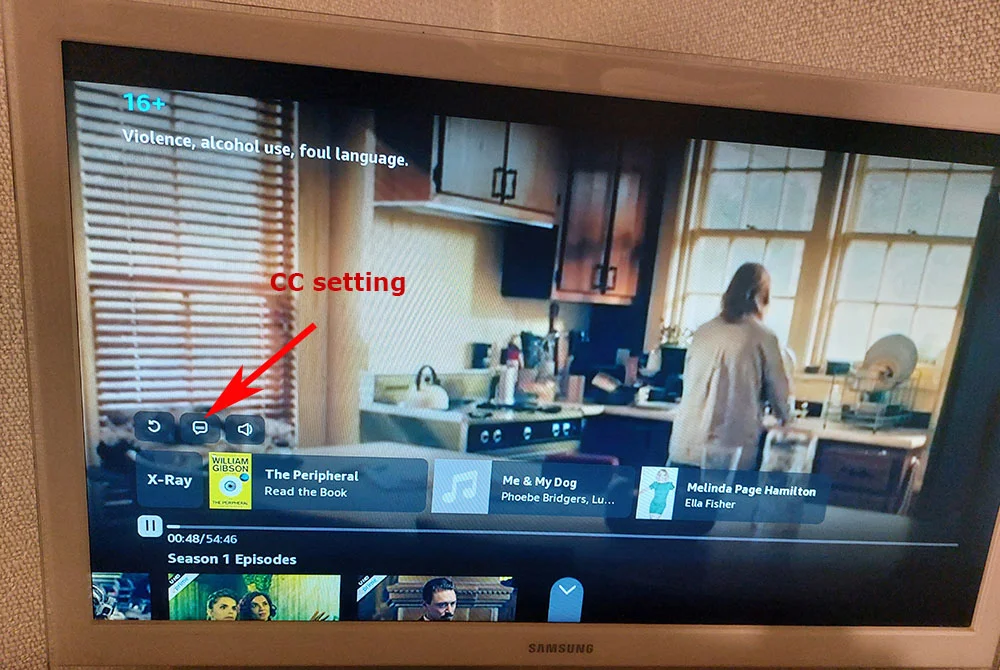
Všimněte si, že proces zapnutí titulků na Amazon Prime Video pomocí Smart TV se může lišit v závislosti na značce a modelu televizoru. Výše uvedené obecné kroky by však měly platit pro většinu televizorů Smart TV. Pokud při povolování titulků narazíte na nějaké problémy, nahlédněte do uživatelské příručky televizoru nebo se obraťte na zákaznickou podporu výrobce.
Jak řešit problémy při používání titulků na Amazon Prime Video
Zapnutí titulků na Amazon Prime Video je sice poměrně jednoduchý proces, ale někdy se uživatelé mohou setkat s problémy s titulky, jako je nesprávné načasování, problémy se synchronizací nebo se titulky nezobrazují. Zde je několik kroků, kterými můžete vyřešit problémy při používání titulků na Amazon Prime Video:
- Zkontrolujte, zda jsou zapnuté titulky: Zkontrolujte, zda jsou titulky zapnuté a nastavené na preferovaný jazyk. Pokud titulky nejsou zapnuté nebo jsou nastaveny na špatný jazyk, nemusí se na obrazovce zobrazit. Chcete-li titulky zapnout, postupujte podle kroků uvedených v předchozích částech tohoto článku.
- Zkontrolujte připojení k internetu: Slabé nebo nestabilní internetové připojení může způsobit problémy se zobrazením titulků nebo jejich synchronizací. Ujistěte se, že je vaše zařízení připojeno k silnému a stabilnímu internetovému připojení.
- Restartujte aplikaci nebo zařízení: Někdy může restartování aplikace nebo zařízení Amazon Prime Video pomoci vyřešit problémy s titulky. Zavřete aplikaci nebo vypněte zařízení, počkejte několik minut a poté jej znovu zapněte, abyste zjistili, zda se problém vyřešil.
- Vymažte mezipaměť: Vymazání mezipaměti aplikace Amazon Prime Video může pomoci vyřešit problémy s titulky. Přejděte do nastavení zařízení, vyberte aplikaci Amazon Prime Video a vymažte mezipaměť.
- Aktualizujte aplikaci nebo zařízení: Zkontrolujte, zda používáte nejnovější verzi aplikace Amazon Prime Video a zda je vaše zařízení aktualizováno. Aktualizace aplikace nebo zařízení může pomoci opravit chyby a zlepšit výkon.
- Vyzkoušejte jiné zařízení: Pokud máte stále problémy s titulky, zkuste obsah streamovat na jiném zařízení. Pokud titulky na jiném zařízení fungují správně, může být problém ve vašem původním zařízení.
- Kontaktujte zákaznickou podporu: Pokud žádný z výše uvedených kroků nefunguje, obraťte se na zákaznickou podporu Amazon Prime Video. Možná vám pomohou problém odstranit a najít řešení.
Závěrem lze říci, že zapnutí titulků na Amazon Prime Video je jednoduché, ale mohou se vyskytnout problémy. Po provedení výše uvedených kroků pro řešení problémů můžete většinu problémů vyřešit a vychutnat si své oblíbené pořady a filmy s přesnými a synchronizovanými titulky.
Jaký je rozdíl mezi titulky a skrytými titulky?
Titulky a skryté titulky jsou textové nástroje, které divákům poskytují písemný překlad nebo přepis zvukového obsahu televizního pořadu, filmu nebo videa. Mezi titulky a skrytými titulky však existují určité rozdíly.
Titulky se obvykle používají k překladu mluveného dialogu nebo vyprávění videa do jiného jazyka. Obvykle se zobrazují ve spodní části obrazovky a obsahují pouze mluvený dialog nebo vyprávění videa.
Na druhou stranu skryté titulky obsahují nejen mluvená slova videa, ale také další zvukové signály, které mohou být pro diváka důležité, jako je hudba, zvukové efekty nebo dokonce popis emocí či tónu hlasu mluvčího.